ابتنا - بسیاری از افزونههایی که میتوانید در کامپیوتر و لپتاپ استفاده کنید برای Android در دسترس نیست. اما به شما نشان خواهیم داد که چگونه آنها را در هر دو سیستم عامل ویندوز و اندروید پیدا کرده و نصب کنید.

 دریافت لینک صفحه با کد QR
دریافت لینک صفحه با کد QR

آموزش : راهنمایی تصویری نصب افزونهها به فایرفاکس
سايت خبری ايتنا , 6 فروردين 1400 ساعت 22:32
ابتنا - بسیاری از افزونههایی که میتوانید در کامپیوتر و لپتاپ استفاده کنید برای Android در دسترس نیست. اما به شما نشان خواهیم داد که چگونه آنها را در هر دو سیستم عامل ویندوز و اندروید پیدا کرده و نصب کنید.
افزونهها (اکستنشنها) قابلیتهای زیادی را به مرورگر شما اضافه میکنند و تواناییهای مرورگر را افزایش میدهند.
به گزارش ایتنا، موزیلا فایرفاکس اکستنشنها را به عنوان یک نوع "افزودنی" طبقه بندی میکند. برخلاف برخی دیگر از مرورگرها مانند گوگل کروم، فایرفاکس نه تنها از افزونههای روی دستگاه (کامپیوتر یا لپتاپ) شما بلکه در سیستم عامل Android نیز پشتیبانی میکند.
اما نکته قابل توجه اینجاست که بسیاری از افزونههایی که میتوانید در کامپیوتر و لپتاپ استفاده کنید برای Android در دسترس نیست. اما به شما نشان خواهیم داد که چگونه آنها را در هر دو سیستم عامل ویندوز و اندروید پیدا کرده و نصب کنید.
در قدم اول، فایرفاکس را در ویندوز 10، مک، لینوکس باز کنید و روی منوی کشویی سمت راست بالا کلیک کنید.


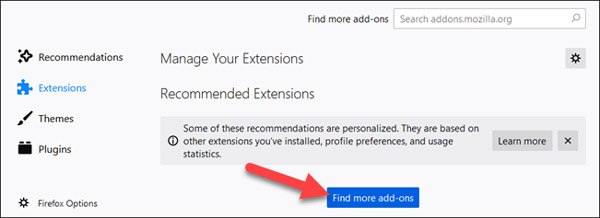

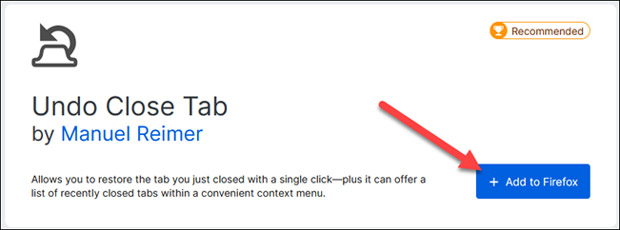







کد مطلب: 64517
آدرس مطلب: https://www.itna.ir/article/64517/آموزش-راهنمایی-تصویری-نصب-افزونه-ها-فایرفاکس